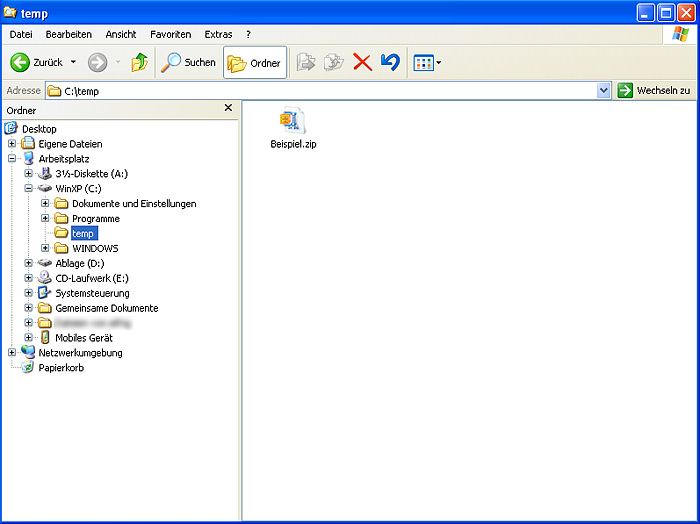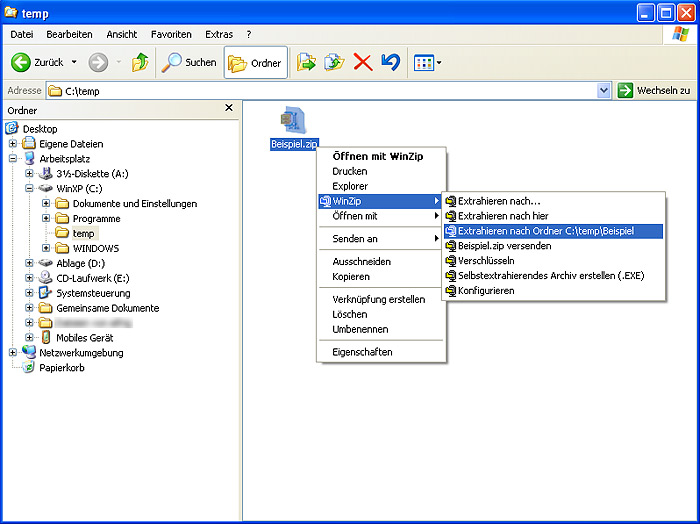Blitzer für Ihr Navi
Diese Anleitung wird präsentiert von der weltweit besten Blitzerdatenbank. Holen Sie sich mehr als 100.000 stationäre und mobile Blitzer aus mehr als 60 Ländern auf Ihr Navigationsgerät.
Infos & Herunterladen
Diese Anleitung wird präsentiert von der weltweit besten Blitzerdatenbank. Holen Sie sich mehr als 100.000 stationäre und mobile Blitzer aus mehr als 60 Ländern auf Ihr Navigationsgerät.
Infos & HerunterladenDa es immer wieder Fragen zum Entpacken der ZIP-Dateien unserer Blitzerdaten gibt, möchten wir Ihnen hier eine Anleitung geben. Sie können sich dazu ein sogenanntes Packprogramm herunterladen, ab Windows XP (SP2) benötigen Sie dieses allerdings nicht. Das gleiche gilt für alle Mac-Versionen. Wir empfehlen das Entpacken ohne Packprogramm, da es wesentlich einfacher und schneller geht.
» A. Entpacken ohne Packprogramm (Windows)
» B. Entpacken ohne Packprogramm (Mac)
» C. Entpacken mit Packprogramm (Windows)
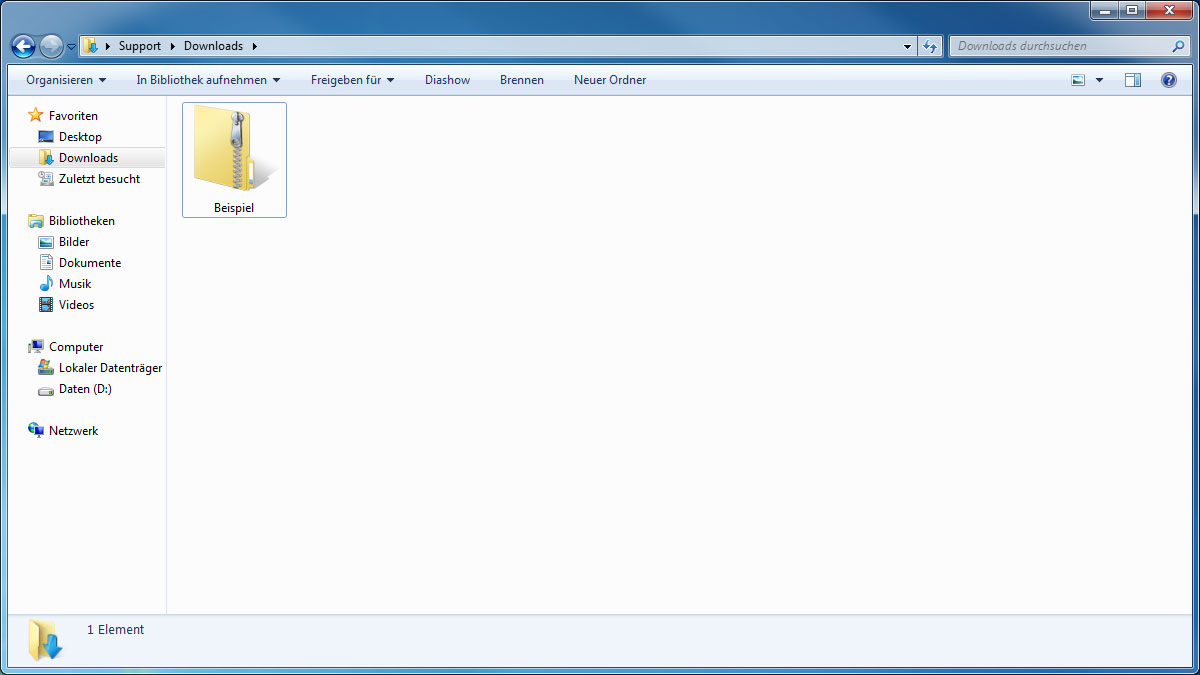
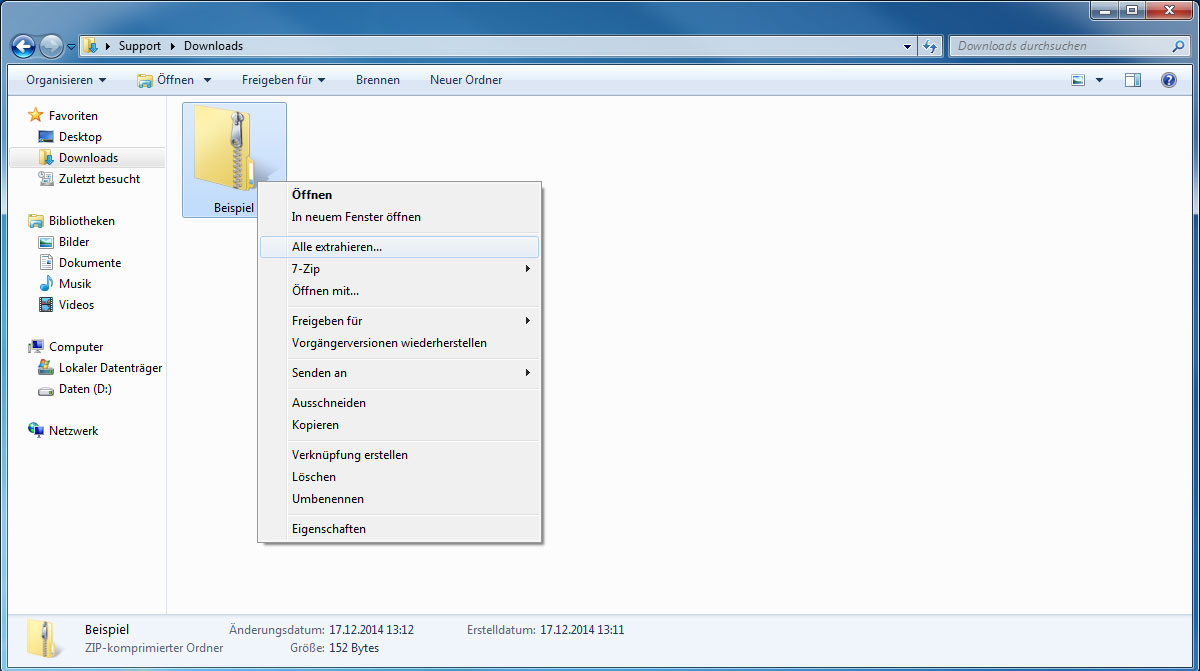




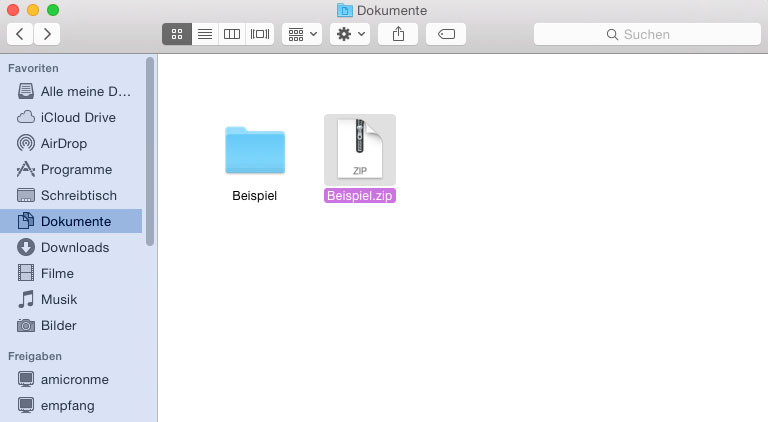
Nachfolgend finden Sie beispielhaft 3 Packprogramme mit entsprechenden Anleitungen.
Bitte installieren Sie zuerst ein Programm, sofern auf Ihrem PC noch nicht vorhanden.
WinZip (Shareware) |
WinZip ist der Klassiker unter den Packprogrammen. Die kostenlose Testversion (deutsch) ist nur innerhalb der 45 Tage Testphase voll funktionsfähig. Das Programm lässt sich unter Windows 2000, XP und Vista installieren. Klicken Sie für die Anleitung auf das Symbol. |
WinRAR (Shareware) |
WinRAR ist mittlerweile eines der beliebtes der Packprogrammen und zeichnet sich durch einfache Bedienbarkeit aus. Das Programm ist u.a. in Deutsch verfügbar, ist mit allen gängigen Windows-Versionen kompatibel und lässt sich auch nach Ablauf der Testphase benutzen. Klicken Sie für die Anleitung auf das Symbol. |
Zip&Go (Freeware) |
Zip&Go ist ein einfach zu bedienendes Packprogramm, das sich per Kontextmenü in den Windows Explorer eingliedert. Diese Software (Deutsch, Englisch,...) ist für den privaten Gebrauch völlig kostenlos. Klicken Sie für die Anleitung auf das Symbol. |